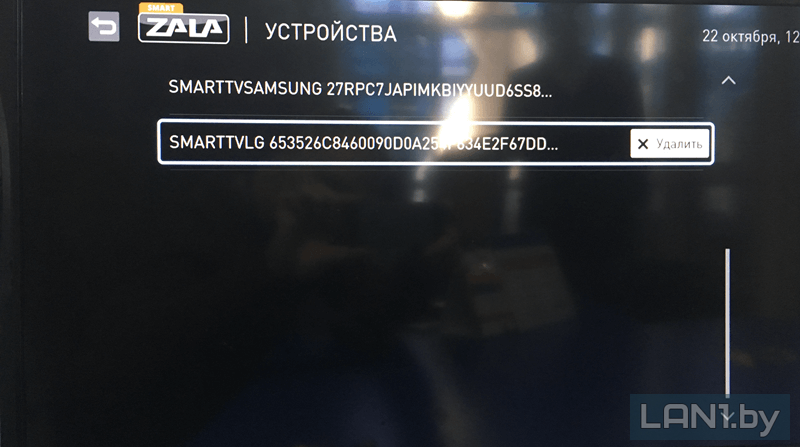НАСТРОЙКИ
Страница «Настройки» состоит из следующих разделов:

Рисунок 1 – Настройки
- Сортировка контента - раздел, содержащий информацию о том, как можно отсортировать контент, а именно: по имени или по рейтингу. Для выбора нажмите на иконку напротив нужной настройки.
- Язык - раздел, содержащий информацию о языке интерфейса. К выбору доступны три языка: русский, белорусский, английский. Для выбора языка нажмите на иконку напротив нужного языка.

Рисунок 2 – Выбор языка
- Сортировка каналов – раздел, который позволяет производить сортировку каналов при их отображении в меню «ТВ-каналы» (иконка ), добавлять канал в "Избранное" (иконка ), отключать возможность перемещения (иконка ), заблокировать просмотр телеканала, при этом телеканал не будет отображаться в меню «ТВ-программы» (иконка ) для профиля, под которым пользователь блокирует телеканалы. Если необходимо запретить доступ к некоторым каналам только для определенных пользователей, необходимо использовать функционал «Родительского контроля» в настройках профилей.
Каналы, добавленные в категорию «Избранное», отмечаются иконкой .

Рисунок 3 – Сортировка каналов
- Профили - раздел, содержащий информацию о профиле пользователя.

Рисунок 4 – Настройки. Профили

Рисунок 5 – Настройки. Профиль Master
Имя профиля – имя, отображаемое в главном меню;
«Запрашивать PIN при входе» - Вкл/Откл запрос PIN-кода при смене профиля из окна главного меню. Данный функционал целесообразен в случае, когда создано несколько профилей с различным уровнем доступа и различным перечнем доступных каналов. Для смены профиля (например, с профиля с ограниченным уровнем доступа «16+» на профиль с полным доступом) будет запрошен PIN-код, настроенный ранее;
«PIN 4 знака» - значение PIN-кода устанавливает пользователь (PIN-код по умолчанию «0000»);
«Покупка фильмов/Покупка сервисов» - Вкл/Откл запрос PIN-кода при заказе дополнительных сервисов (при их наличии).
«Сохранять уровень доступа» - запомнить введенный однократно PIN-код на все время сессии;
«Родительский контроль» - функция ограничения доступа к контенту для несовершеннолетних детей. Состоит из двух подразделов:
- Максимальный уровень доступа - для настройки допустимого уровня доступа используются следующие возрастные ограничения: 0+, 3+, 6+, 12+, 16+, 18+. Уровень доступа для каждого канала/телепрограммы устанавливает правообладатель телеканала.
В зависимости от выбранного уровня доступа будет осуществляться запрет доступа к контенту с более высоким уровнем, с учетом определенного поставщиком на данном канале/телепередаче.
Передачи/Каналы с уровнем доступа выше, чем установлен в данном пункте, будут заблокированы (т.е. при установленном ограничении 12+, контент с уровнем доступа 16+ и 18+ будет недоступен).
- Доступ к каналам – установка разрешения на доступ к каналу под настраиваемым профилем.

Рисунок 6 – Настройки. Родительский контроль. Доступ к каналам
Выбор профиля доступен из главного меню. При этом активный профиль отображается более светлым шрифтом. При смене профиля приложение может затребовать ввод PIN-кода, в случае, если эта функция в данном профиле активирована. Установка PIN-кода проводится под профилем «Master» из пункта меню «Настройки» для каждого выбранного профиля.

Рисунок 7 – Главное меню. Активный профиль «master»

Рисунок 8 – Запрос PIN-кода при смене профиля
Внимание! Родители несут полную ответственность за доступ детей к нежелательным передачам и каналам и должны самостоятельно контролировать их.
"Сообщения" - раздел, содержащий информацию о сообщениях Оператора.

Рисунок 9 – Просмотр сообщений
"Устройства" – раздел, содержащий информацию обо всех устройствах, использующих данную учетную запись.
Если Вы хотите удалить Вашу учетную запись с устройства, необходимо найти его в приведенном перечне и нажать иконку напротив используемого устройства.
"Системная информация" - раздел, содержащий информацию о версии приложения, идентификаторе используемого устройства (UID-номер) и учетной записи (логин) абонента («Номер аккаунта»). Данная информация может быть полезна при обращении в службу технической поддержки.

Рисунок 10 – Системная информация
Как создать профиль если не подключён смарт тв ?
Здравствуйте. Вы хотите получить логин и пароль для входа в приложение Smart ZALA?
Здравствуйте. Возможно ли как-то удалить из приложения устройство, которое уже не используется(смартфон продан), то есть оно мне не доступно, но в профиле пользователя приложения отображается?
Здравствуйте. В разделе «Устройства» можно удалить ненужное устройство, но нужно иметь доступ к этому устройству (как вариант, попросить просто удалить приложение).